启动远程用户界面
若要远程操作,则需要在网页浏览器中输入本机的 IP 地址,然后启动远程用户界面。请先检查本机中设置的 IP 地址(查看网络设置)。如果有疑问,请询问网络管理员。
1
启动网页浏览器。
2
在地址栏内输入“http://<本机的 IP 地址>/”,然后按下 [ENTER] 键。

如果想要使用 IPv6 地址,请在 IPv6 地址外面加上中括号(示例:http://[fe80::2e9e:fcff:fe4e:dbce]/)。

如果显示了安全警示
当远程用户界面通信加密时(配置 TLS 的密钥和证书)可能会显示安全警示。如果证书设置或 TLS 设置没有错误,则继续浏览网站。
3
登录远程用户界面
 未设置系统管理员PIN 时
未设置系统管理员PIN 时
选择 [系统管理员模式] 或 [常规用户模式]。
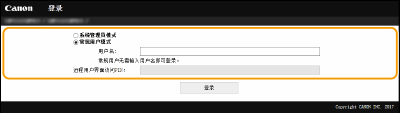
[系统管理员模式]
可以执行所有远程用户界面操作和设置。
可以执行所有远程用户界面操作和设置。
[常规用户模式]
可以检查文档或本机的状态,也可以更改一些设置。若要查看特定文档是否在打印队列中,或者要取消打印队列中的文档打印,请在 [用户名] 中输入文档的用户名。将根据计算机名称或计算机登录名等信息自动设置打印文档的用户名。
可以检查文档或本机的状态,也可以更改一些设置。若要查看特定文档是否在打印队列中,或者要取消打印队列中的文档打印,请在 [用户名] 中输入文档的用户名。将根据计算机名称或计算机登录名等信息自动设置打印文档的用户名。
[远程用户界面访问PIN]
如果设置了 [远程用户界面访问PIN],请输入 PIN。 设置远程用户界面 PIN
如果设置了 [远程用户界面访问PIN],请输入 PIN。 设置远程用户界面 PIN
 已设置系统管理员PIN 时
已设置系统管理员PIN 时
在 [系统管理员PIN] 中输入正确的 PIN 以系统管理员模式登录。 设置系统管理员PIN
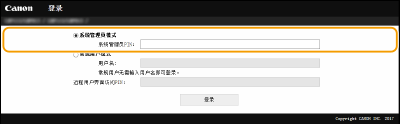
4
单击 [登录]。
将显示门户页(主页)。 远程用户界面画面
远程用户界面画面
登录到远程用户界面时,将显示以下门户页。本节介绍门户页上显示的项目及基本操作。
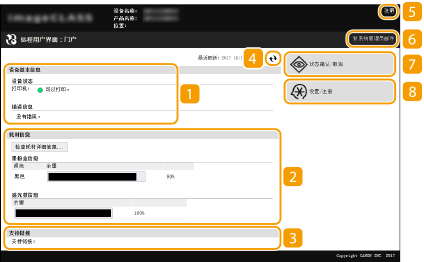
 [设备基本信息]
[设备基本信息]
显示本机的当前状态和错误信息。如果发生了错误,则将显示连接到错误信息页面的链接。
 [耗材信息]
[耗材信息]
显示耗材相关信息。
 [支持链接]
[支持链接]
显示在 [系统管理] 下面的 [设备信息] 中指定的支持链接。
 刷新图标
刷新图标
刷新当前显示页面。
 [注销]
[注销]
从远程用户界面注销。将显示登录页面。
 [致系统管理员邮件]
[致系统管理员邮件]
显示一个窗口,该窗口用于对在 [系统管理] 下面的 [系统管理员信息] 中指定的系统管理员创建电子邮件。
 [状态确认/取消]
[状态确认/取消]
显示 [状态确认/取消] 页面。对于任何等待中的文档,可以查看其状态/历史或取消处理。
 [设置/注册]
[设置/注册]
显示 [设置/注册] 页面。当您以系统管理员模式登录后,即可更改设置项目及保存/载入已注册的数据。 从远程用户界面设置菜单选项